Инсталирање БИН формат датотеке
У већини случајева, игре имају тип датотеке БИН, али се стављају на рачунар помоћу посебне инсталацијске датотеке. У неким случајевима, посебно у односу на старе видео игре, такав инсталатер није присутан, а стандардна инсталација Виндовс оперативног система неће почети да инсталира такву игру. У овом чланку детаљно ћемо описати како се процес одвија кроз додатни софтвер.
Садржај
Подесите формат датотеке БИН
Те алгоритме акција је тешко назвати инсталацијом, јер заправо се датотека отвара. Ово ће вам помоћи посебан софтвер, али прво морате извршити прелиминарну конфигурацију. Да погледамо целу инструкцију детаљније.
Корак 1: Креирање ЦУЕ датотеке
Обично се ЦУЕ користи за одређивање редоследа музичких композиција који се налазе на диску, али често делује заједно са БИН-ом. Ако већ постоји датотека овог формата у мапи са игром, можете безбедно да пређете на следећи корак, други корисници треба да га креирају ручно, а то се ради на следећи начин:
- Идите у фасциклу игре, кликните десним тастером миша на било који празан простор у директоријуму, померите курсор на "Цреате" и изаберите "Тект Доцумент" .
- Одмах покрените и упишите следеће три наредбе у одвојене линије, где је име филма име бина:
FILE "filename.bin" BINARY
TRACK 01 MODE1/2352
INDEX 01 00:00:00 - Идите у поп-уп мени "Филе" и изаберите "Саве Ас ..." .
- Наведите тип датотеке "Све датотеке" . Назовите га на исти начин као и име БИН-а, затим ставите пуну стопицу и додајте ознаку. Кликните на "Сачувај" .
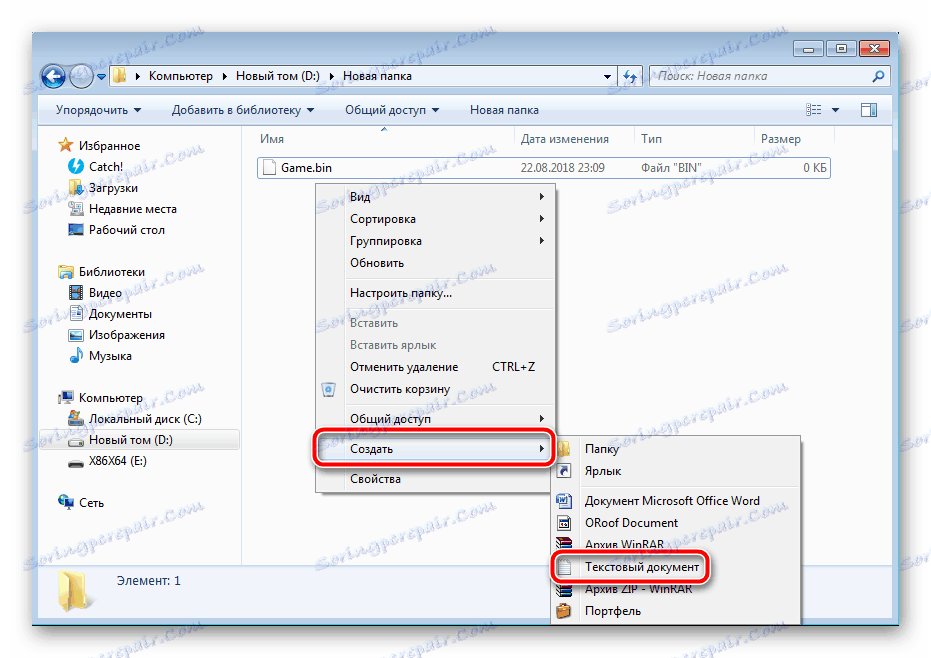
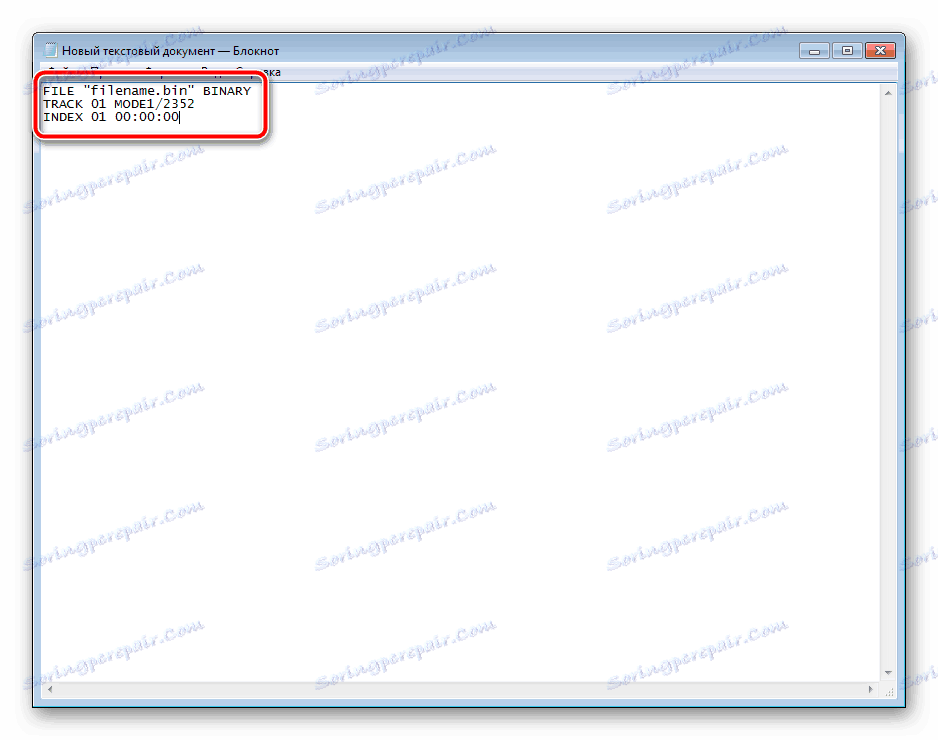
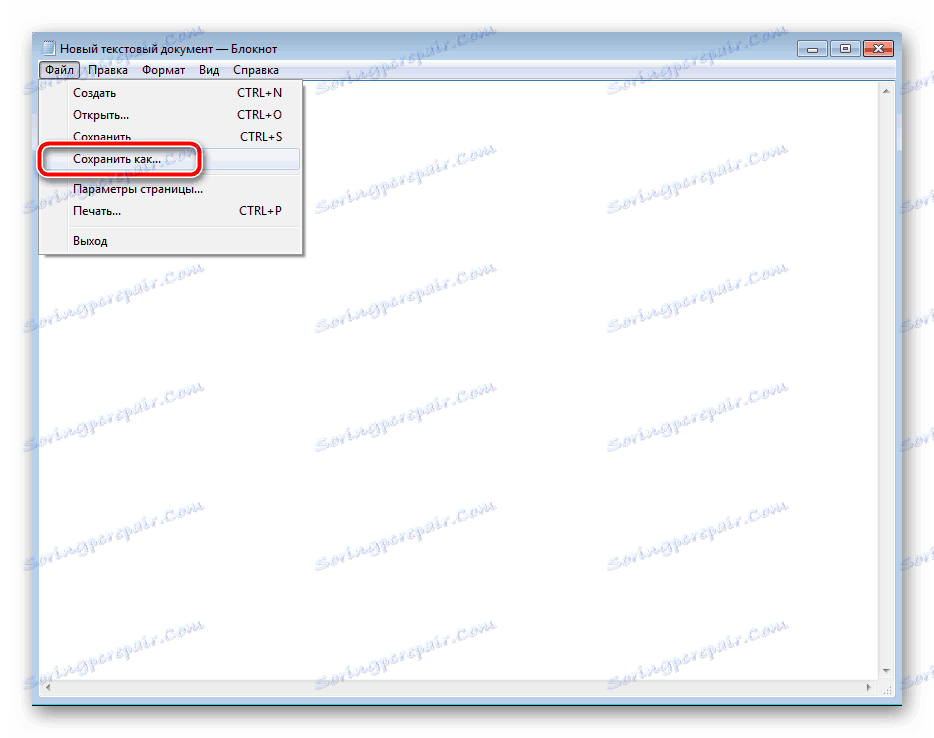
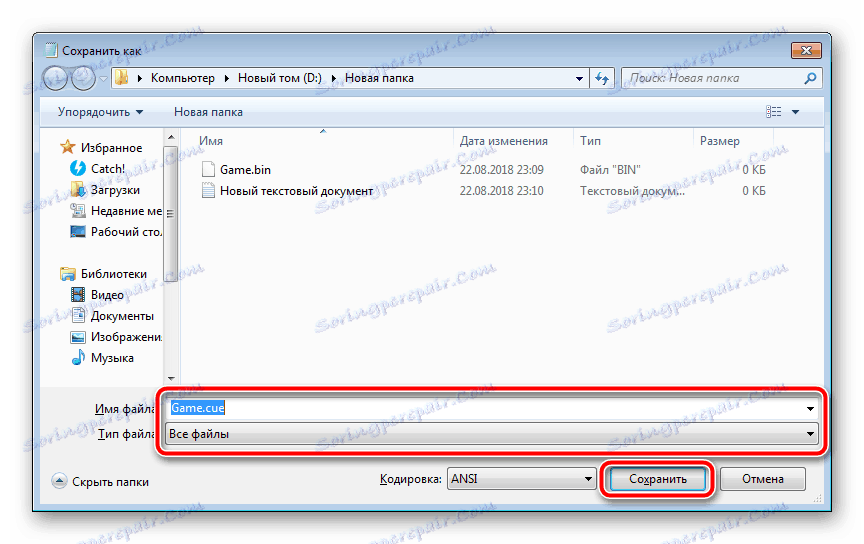
Сада имате ЦУЕ датотеку са којом ће се радити даље. Ако у фолдеру игара постоји неколико БИН-ова, за сваки од њих креирајте сопствени ЦУЕ, постављајући одговарајућа имена.
Корак 2: Монтирање слике и инсталирање
Остаје само да монтира слику, покреће га и инсталира игру или било који други програм. Овај процес се обавља помоћу програма независних произвођача, а сада ћемо погледати овај корак са примјером Даемон алати :
- Идите на службену веб локацију софтвера и одаберите одговарајућу верзију. Такође можете користити једноставан Лите да не купите претплату за новац.
- Кликните на дугме "Преузми" .
- Покрените преузету датотеку и изаберите одговарајућу врсту активације.
- Сачекајте док се инсталација не заврши и покрените Даемон Тоолс.
- Кликните знак плус да бисте додали нову слику.
- Идите до мапе игара и одаберите ЦУЕ датотеку коју сте креирали.
- Отворите га у програму двоструким кликом на леви тастер миша на икони слике.
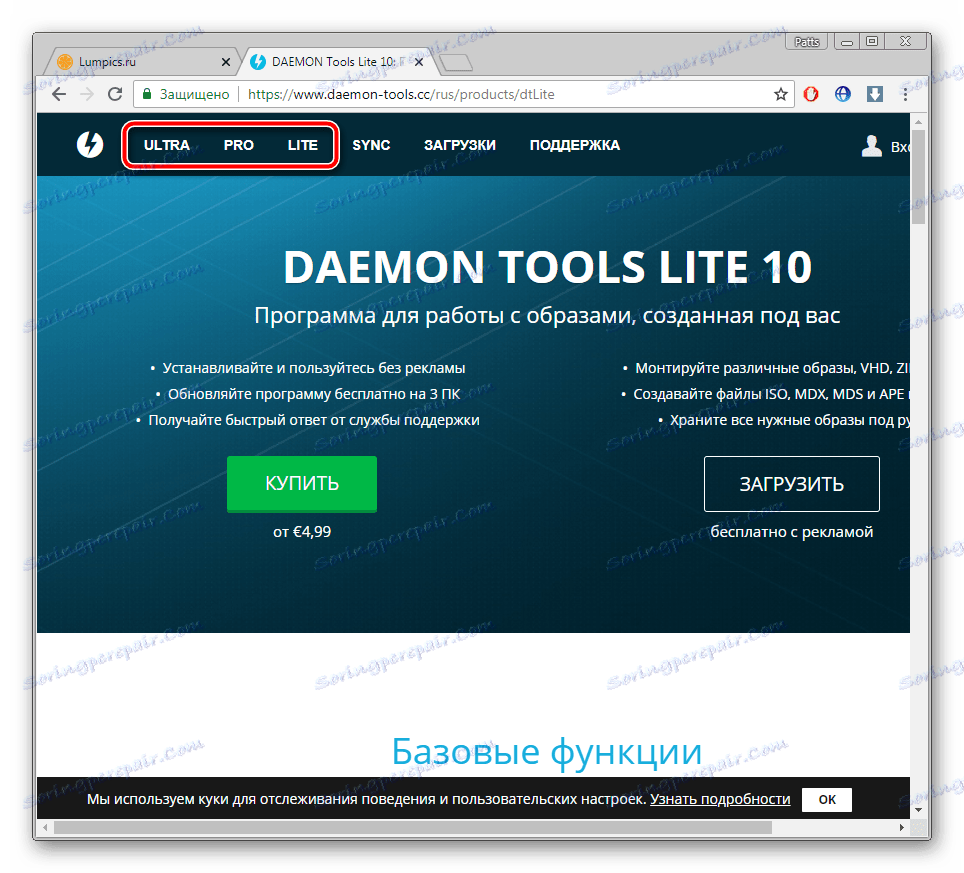
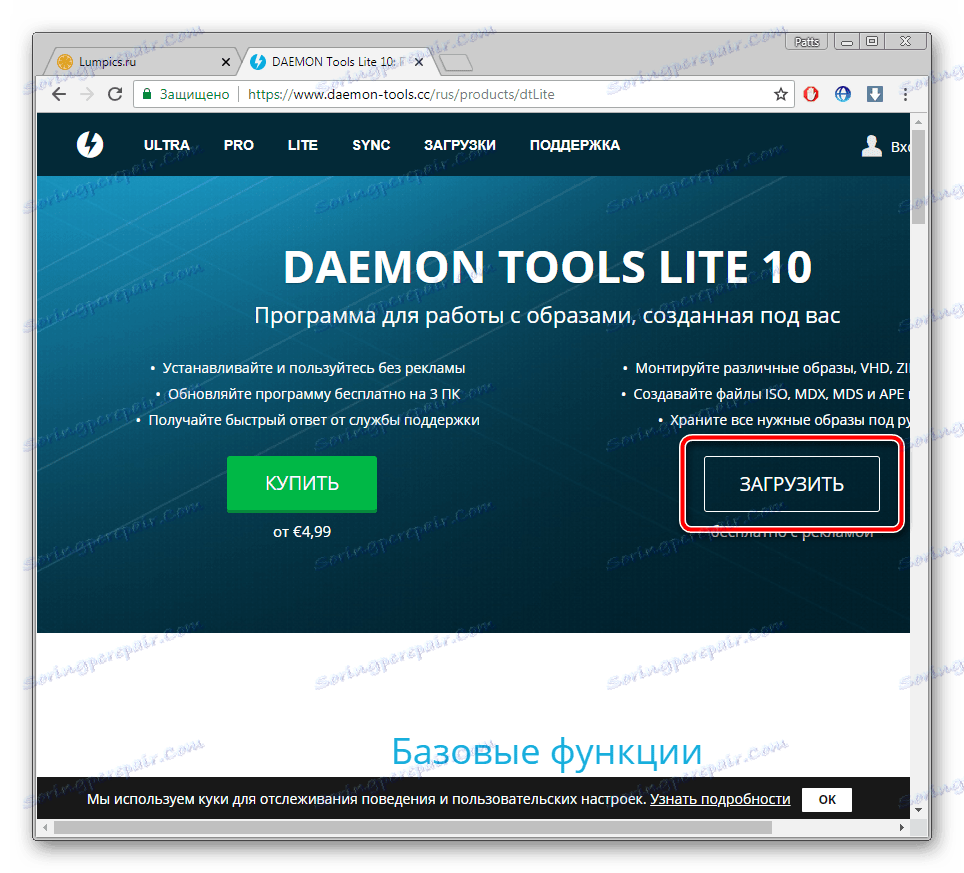
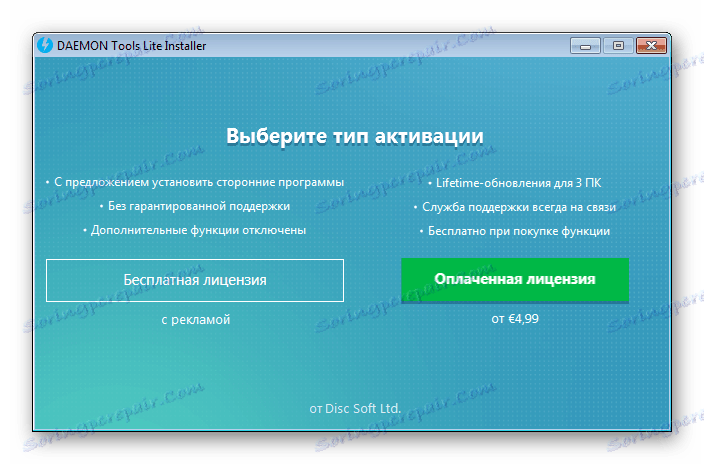
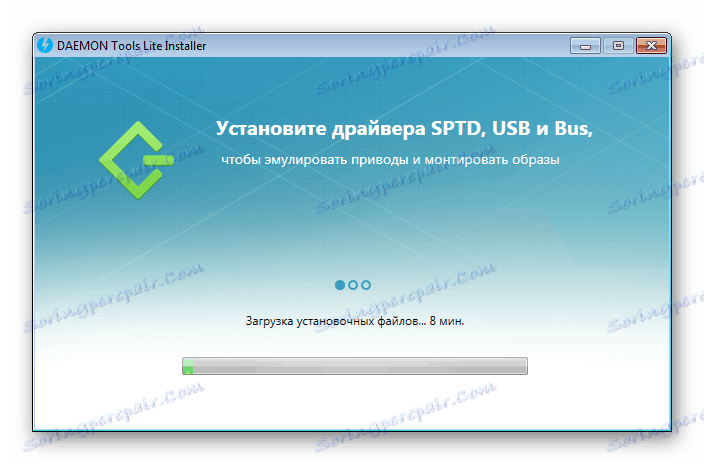
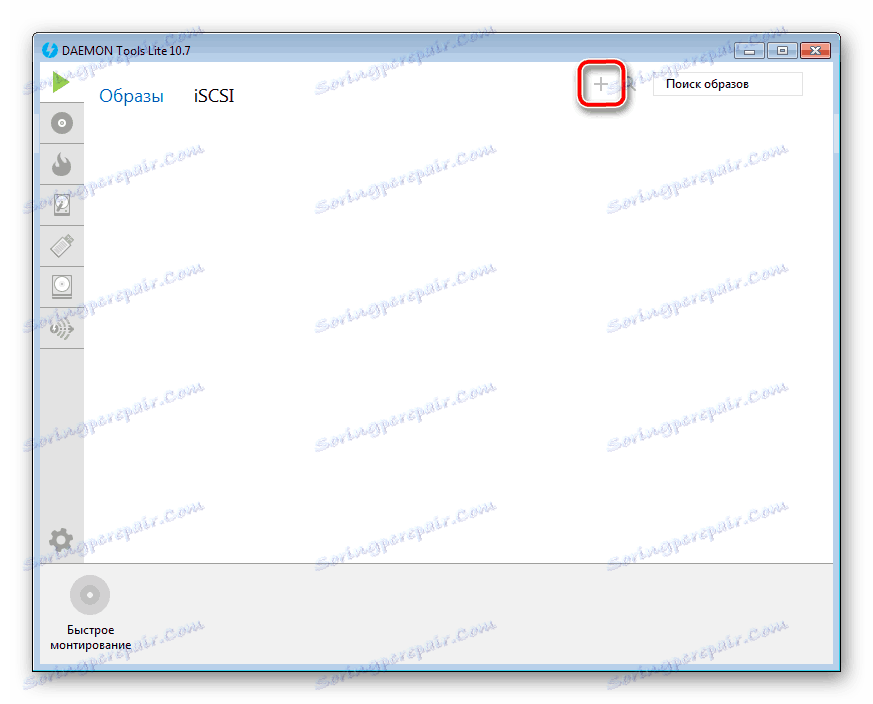
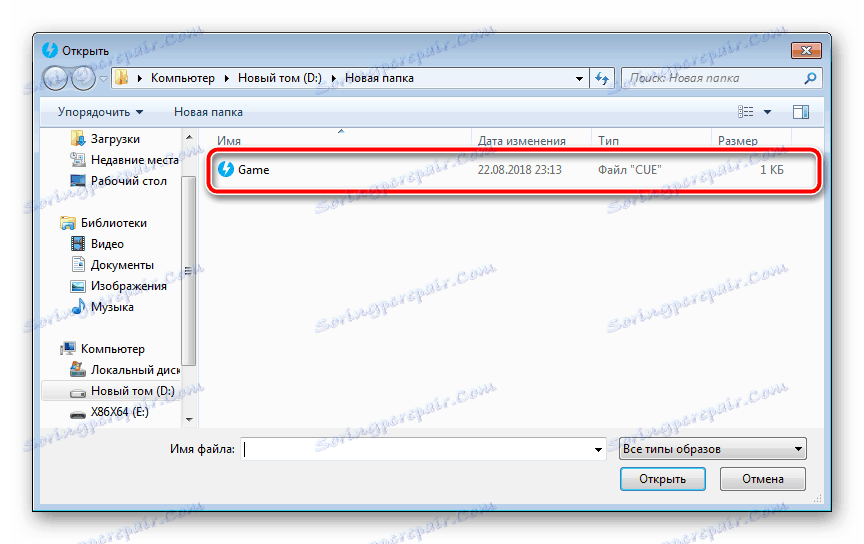
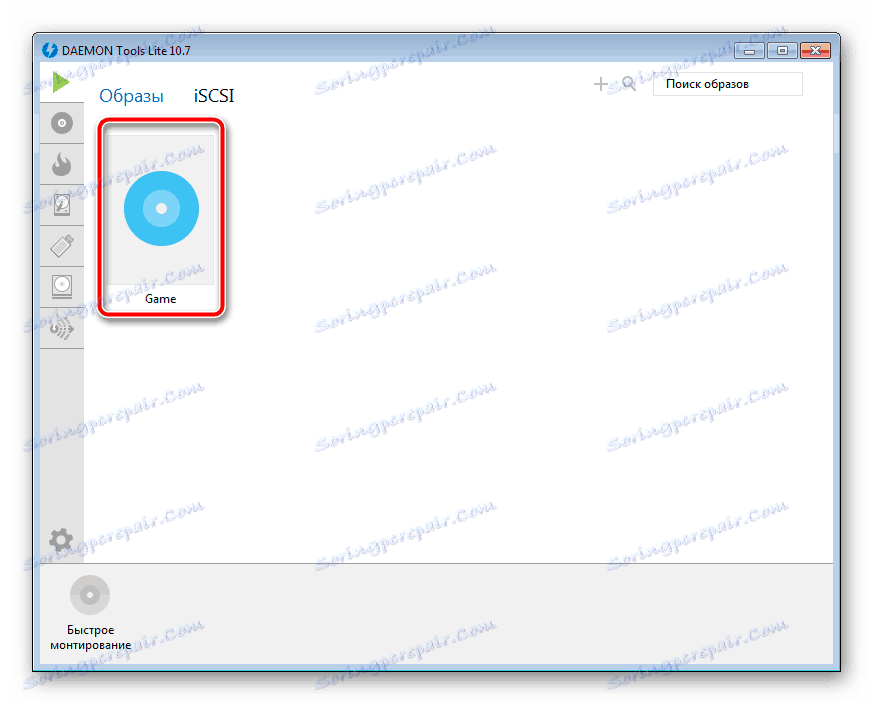
Затим пратите упутства која ће бити приказана на екрану за успјешну инсталацију игре или софтвера. У случају вишеструких ЦУЕ-ова, једноставно их монтирајте и покрените их секвенцијално.
Ако из неког разлога програм који се користи у овом кораку не одговара вам, препоручујемо да користите било који други сличан софтвер за отварање ЦУЕ датотека. Овај процес је детаљно описан у нашем другом чланку на линку испод. Апсолутно без обзира који софтвер ће се применити, резултат ће бити исти.
Више детаља: Отворите формат штапа
Изнад, ми смо корак по корак прегледали процес инсталације БИН датотеке на рачунару. Од корисника је потребно само да креира датотеку која дефинише секвенцу, а помоћу софтвера независног произвођача отвори га за извршавање инсталације.